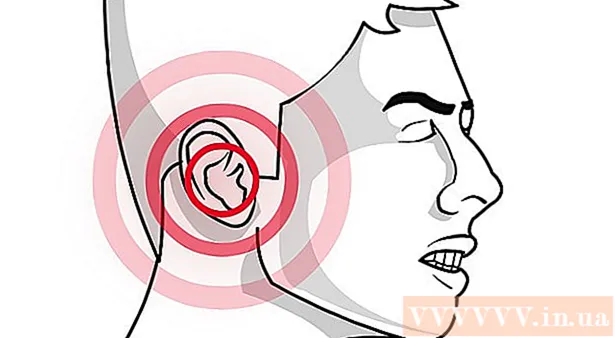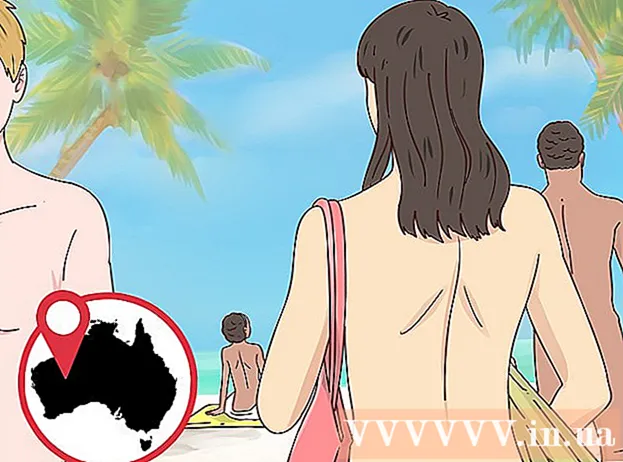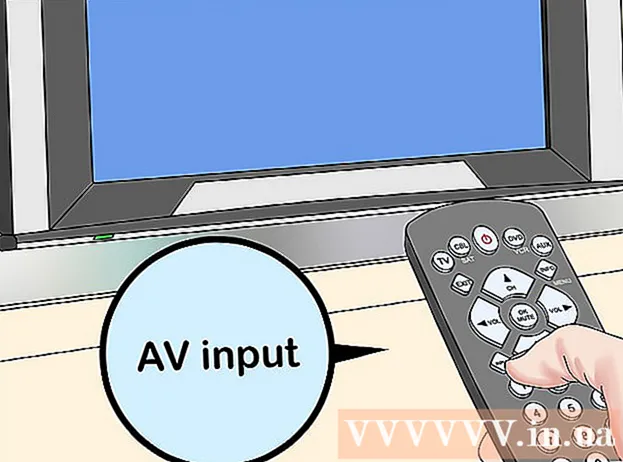Муаллиф:
Frank Hunt
Санаи Таъсис:
18 Март 2021
Навсозӣ:
1 Июл 2024

Мундариҷа
- Ба қадам
- Қисми 1 аз 7: Интихоби шаблон
- Қисми 2 аз 7: Ҳуҷҷати худро созед
- Қисми 3 аз 7: Гузоштани кадрҳои иловагӣ
- Қисми 4 аз 7: Гузоштани расм
- Қисми 5 аз 7: Буридани тасвир
- Қисми 6 аз 7: Сабти ҳуҷҷати шумо
- Қисми 7 аз 7: Чоп кардани ҳуҷҷати шумо
Microsoft Publisher як барномаи Office мебошад, ки ба шумо имкон медиҳад, ки бо истифода аз қолибҳои дарунсохт ҳуҷҷатҳои касбӣ, ба монанди ахборот, открыткаҳо, варақаҳо, даъватномаҳо, брошюраҳо ва ғайра созед. Пас аз интихоби яке аз қолибҳои дарунсохтаи Publisher, шумо метавонед матн ва тасвирҳоро дар мавриди зарурӣ пеш аз сабт ва чопи ҳуҷҷати худ илова кунед.
Ба қадам
Қисми 1 аз 7: Интихоби шаблон
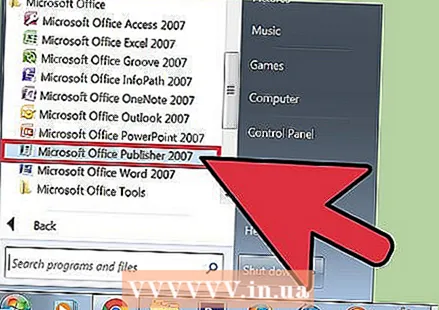 Microsoft Publisher -ро оғоз кунед. Ҳангоми кушодани барнома, дар экран равзанаи Каталог пайдо мешавад. Равзанаи Каталог як қатор намудҳои гуногуни нашрҳо ва қолибҳоро дар бар мегирад, ки шумо метавонед онҳоро барои таҳияи санади худ истифода баред, аз ҷумла бюллетенҳо, брошюраҳо, лавҳаҳо, кортҳои табрикотӣ, бланкҳо, лифофаҳо, баннерҳо, таблиғот ва ғайра.
Microsoft Publisher -ро оғоз кунед. Ҳангоми кушодани барнома, дар экран равзанаи Каталог пайдо мешавад. Равзанаи Каталог як қатор намудҳои гуногуни нашрҳо ва қолибҳоро дар бар мегирад, ки шумо метавонед онҳоро барои таҳияи санади худ истифода баред, аз ҷумла бюллетенҳо, брошюраҳо, лавҳаҳо, кортҳои табрикотӣ, бланкҳо, лифофаҳо, баннерҳо, таблиғот ва ғайра. 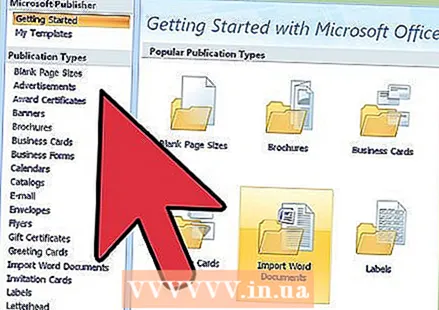 Навъи нашрияро, ки мехоҳед дар сутуни чап эҷод кунед, клик кунед. Дар панели рост як қатор қолибҳои гуногун барои навъи интишоршуда интихоб карда мешаванд.
Навъи нашрияро, ки мехоҳед дар сутуни чап эҷод кунед, клик кунед. Дар панели рост як қатор қолибҳои гуногун барои навъи интишоршуда интихоб карда мешаванд.  Барои ёфтани қолаби истифодашаванда дар қолаби рост дар равзанаи рост ҳаракат кунед. Масалан, агар шумо "Newsletter" -ро ҳамчун навъи нашр интихоб карда бошед ва номаи шумо ба кӯдакон нигаронида шуда бошад, шумо метавонед қолаби "Happy" -ро истифода баред.
Барои ёфтани қолаби истифодашаванда дар қолаби рост дар равзанаи рост ҳаракат кунед. Масалан, агар шумо "Newsletter" -ро ҳамчун навъи нашр интихоб карда бошед ва номаи шумо ба кӯдакон нигаронида шуда бошад, шумо метавонед қолаби "Happy" -ро истифода баред. 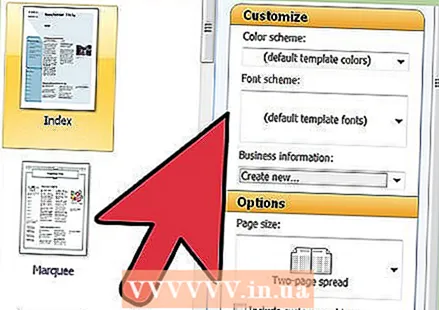 Шаблонатонро интихоб кунед ва пас дар поёни рости равзанаи Шаблон "Эҷод" -ро клик кунед. Равзанаи Шаблон нопадид мешавад ва қолаби шуморо дар равзанаи асосии Publisher нишон медиҳад.
Шаблонатонро интихоб кунед ва пас дар поёни рости равзанаи Шаблон "Эҷод" -ро клик кунед. Равзанаи Шаблон нопадид мешавад ва қолаби шуморо дар равзанаи асосии Publisher нишон медиҳад.
Қисми 2 аз 7: Ҳуҷҷати худро созед
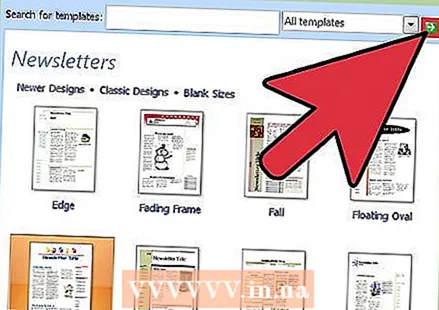 Пас аз оғози устод барои қолаби Publisher дар панели чап "Next" -ро клик кунед. Ҷодугар шуморо тавассути раванди форматкунии ҳуҷҷати худ ҳидоят мекунад.
Пас аз оғози устод барои қолаби Publisher дар панели чап "Next" -ро клик кунед. Ҷодугар шуморо тавассути раванди форматкунии ҳуҷҷати худ ҳидоят мекунад.  Барои сохтани ҳуҷҷати худ дастурҳои устоди Ноширро иҷро намоед. Қадамҳо барои ҳар як ҳуҷҷат дар асоси навъи чопи шумо фарқ мекунанд. Масалан, агар шумо як нома эҷод кунед, устод аз шумо хоҳиш мекунад, ки схемаи рангро интихоб кунед ва нишон диҳед, ки суроғаи қабулкунанда дар ҳуҷҷат чоп карда мешавад.
Барои сохтани ҳуҷҷати худ дастурҳои устоди Ноширро иҷро намоед. Қадамҳо барои ҳар як ҳуҷҷат дар асоси навъи чопи шумо фарқ мекунанд. Масалан, агар шумо як нома эҷод кунед, устод аз шумо хоҳиш мекунад, ки схемаи рангро интихоб кунед ва нишон диҳед, ки суроғаи қабулкунанда дар ҳуҷҷат чоп карда мешавад. 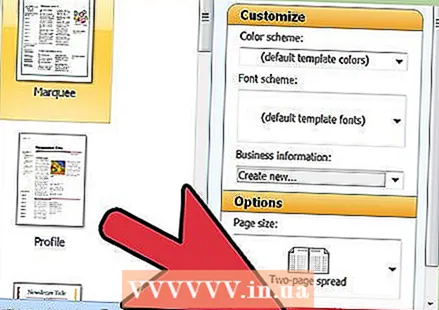 Дар ҷадвали охирини Ёвари Ношир, "Анҷом" -ро клик кунед. Ҷодугар кам карда шудааст ва шумо акнун метавонед ба ҳуҷҷати худ илова кардани матн ва тасвирҳоро оғоз кунед.
Дар ҷадвали охирини Ёвари Ношир, "Анҷом" -ро клик кунед. Ҷодугар кам карда шудааст ва шумо акнун метавонед ба ҳуҷҷати худ илова кардани матн ва тасвирҳоро оғоз кунед. 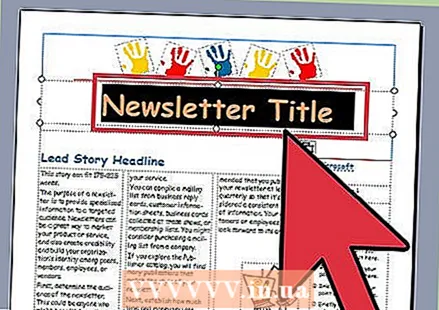 Қисми санадеро, ки мехоҳед мундариҷа илова кунед, клик кунед. ҳуҷҷати шумо дорои якчанд фреймҳо хоҳад буд, ки дар онҳо матн ё аксҳоро илова кардан мумкин аст. Дар аксари ҳолатҳо, Publisher дар ҳар як шаблон матн ва аксҳои намунавиро ҷойгир мекунад, то дар бораи тарзи навиштан ва формат кардани ҳуҷҷати шумо тасаввуроти умумӣ диҳад. Масалан, агар шумо лифофа эҷод мекунед, Publisher суроғаҳои дурӯғинро ба қуттиҳои матни мувофиқи ҳуҷҷат ворид мекунад, то шумо матнро бо маълумоти худ иваз кунед.
Қисми санадеро, ки мехоҳед мундариҷа илова кунед, клик кунед. ҳуҷҷати шумо дорои якчанд фреймҳо хоҳад буд, ки дар онҳо матн ё аксҳоро илова кардан мумкин аст. Дар аксари ҳолатҳо, Publisher дар ҳар як шаблон матн ва аксҳои намунавиро ҷойгир мекунад, то дар бораи тарзи навиштан ва формат кардани ҳуҷҷати шумо тасаввуроти умумӣ диҳад. Масалан, агар шумо лифофа эҷод мекунед, Publisher суроғаҳои дурӯғинро ба қуттиҳои матни мувофиқи ҳуҷҷат ворид мекунад, то шумо матнро бо маълумоти худ иваз кунед.  Ба ҳар як чорчӯбаи ҳуҷҷат мундариҷа ворид кунед ё тасвирҳоро илова кунед. Агар лозим ояд, шумо метавонед дар ҳуҷҷат низ кадрҳои иловагӣ гузоред.
Ба ҳар як чорчӯбаи ҳуҷҷат мундариҷа ворид кунед ё тасвирҳоро илова кунед. Агар лозим ояд, шумо метавонед дар ҳуҷҷат низ кадрҳои иловагӣ гузоред.
Қисми 3 аз 7: Гузоштани кадрҳои иловагӣ
 Ҷадвали "Ворид" -ро клик кунед ва "Қуттии Матнро кашед" -ро интихоб кунед.
Ҷадвали "Ворид" -ро клик кунед ва "Қуттии Матнро кашед" -ро интихоб кунед.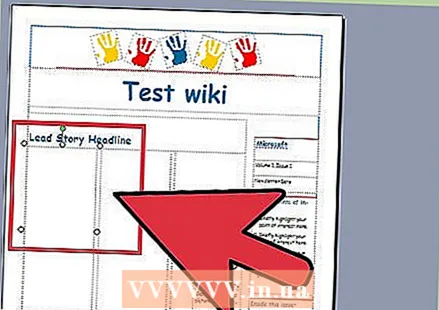 Курсорро дар он ҷое ҷойгир кунед, ки мехоҳед кунҷи болоии чапи чорчӯба сар шавад.
Курсорро дар он ҷое ҷойгир кунед, ки мехоҳед кунҷи болоии чапи чорчӯба сар шавад. Курсорро ба таври диагоналӣ ба поён ва ба рост кашед, то он ҳаҷме, ки шумо мехоҳед.
Курсорро ба таври диагоналӣ ба поён ва ба рост кашед, то он ҳаҷме, ки шумо мехоҳед. Дохили кадрро клик кунед ва ба навиштани матн оғоз кунед.
Дохили кадрро клик кунед ва ба навиштани матн оғоз кунед.
Қисми 4 аз 7: Гузоштани расм
 Курсорро дар он ҷое ҷойгир кунед, ки мехоҳед тасвирро ба ҳуҷҷати худ илова кунед.
Курсорро дар он ҷое ҷойгир кунед, ки мехоҳед тасвирро ба ҳуҷҷати худ илова кунед.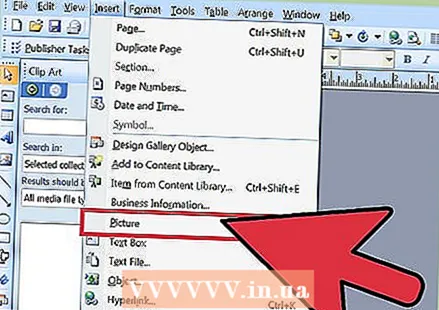 Ҷадвали "Ворид" -ро клик кунед ва дар зери гурӯҳи тасвирҳо "Расм" -ро интихоб кунед. Ин қуттии муколамаи "Ворид кардани расм" -ро мекушояд.
Ҷадвали "Ворид" -ро клик кунед ва дар зери гурӯҳи тасвирҳо "Расм" -ро интихоб кунед. Ин қуттии муколамаи "Ворид кардани расм" -ро мекушояд.  Ҷузвдонро дар панели чап пахш кунед, ки дар он тасвири ба ҳуҷҷати худ илова кардан мехоҳед.
Ҷузвдонро дар панели чап пахш кунед, ки дар он тасвири ба ҳуҷҷати худ илова кардан мехоҳед.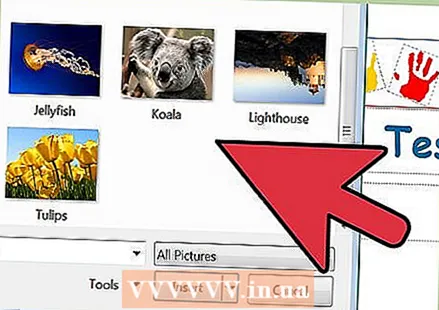 Худи ҳамон ҷузвдонро дар панели рости равзанаи муколама кушоед.
Худи ҳамон ҷузвдонро дар панели рости равзанаи муколама кушоед. Тасвиреро, ки мехоҳед ба ҳуҷҷати худ илова кунед, интихоб кунед ва баъд "Ворид" -ро клик кунед. Тасвир ба ҳуҷҷати шумо илова карда мешавад.
Тасвиреро, ки мехоҳед ба ҳуҷҷати худ илова кунед, интихоб кунед ва баъд "Ворид" -ро клик кунед. Тасвир ба ҳуҷҷати шумо илова карда мешавад.
Қисми 5 аз 7: Буридани тасвир
 Сурати ҳуҷҷати худро, ки мехоҳед буридан мехоҳед, клик кунед. Дар атрофи тасвир контури қуттӣ пайдо мешавад.
Сурати ҳуҷҷати худро, ки мехоҳед буридан мехоҳед, клик кунед. Дар атрофи тасвир контури қуттӣ пайдо мешавад.  Ҷадвали "Формат" -ро клик кунед ва аз асбобҳои тасвир "Зироат" -ро интихоб кунед.
Ҷадвали "Формат" -ро клик кунед ва аз асбобҳои тасвир "Зироат" -ро интихоб кунед. Дастгирии зироатро дар канор ё кунҷи акси худ ба таври дилхоҳ ҷойгир кунед.
Дастгирии зироатро дар канор ё кунҷи акси худ ба таври дилхоҳ ҷойгир кунед. Дастаки зироатро аз болои қисми аксе, ки мехоҳед буред ё тоза кунед, кашола кунед.
Дастаки зироатро аз болои қисми аксе, ки мехоҳед буред ё тоза кунед, кашола кунед.- Ҳангоми кашонидани дастгоҳ дар марказ CTRL-ро нигоҳ доред, то ҳарду ҷонибро баробар канда гиред.
- Ҳангоми кашолакунии як гӯшаи CTRL + Shift-ро нигоҳ доред, то чор тарафро баробар канда, ҳангоми нигоҳ доштани таносуби тасвири худ.
Қисми 6 аз 7: Сабти ҳуҷҷати шумо
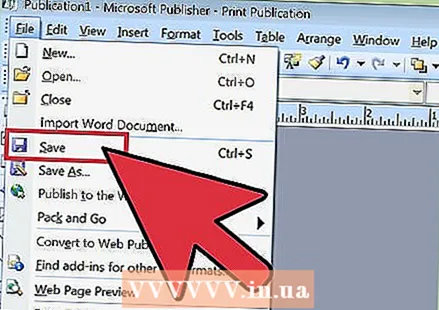 "Файл" -ро клик кунед ва "Захира" -ро интихоб кунед.
"Файл" -ро клик кунед ва "Захира" -ро интихоб кунед.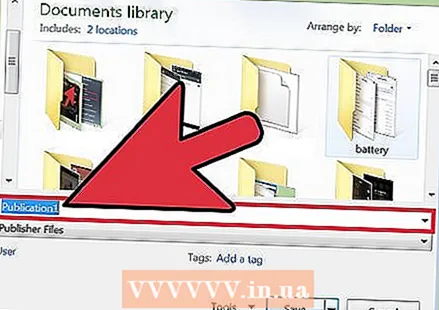 Дар қуттии муколамаи "Сабт кардан" ном барои ҳуҷҷати худ нависед.
Дар қуттии муколамаи "Сабт кардан" ном барои ҳуҷҷати худ нависед. Ҷойеро муайян кунед, ки дар он ҳуҷҷати худро захира кардан мехоҳед. Дар акси ҳол, Publisher файли шуморо дар ҷузвдони кории пешфарз сабт мекунад.
Ҷойеро муайян кунед, ки дар он ҳуҷҷати худро захира кардан мехоҳед. Дар акси ҳол, Publisher файли шуморо дар ҷузвдони кории пешфарз сабт мекунад. 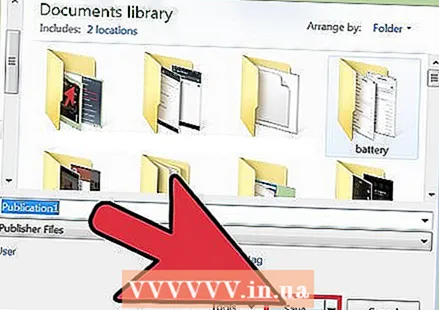 "Захира" -ро клик кунед. Ҳуҷҷати шумо ҳоло захира карда мешавад.
"Захира" -ро клик кунед. Ҳуҷҷати шумо ҳоло захира карда мешавад.
Қисми 7 аз 7: Чоп кардани ҳуҷҷати шумо
 "Файл" -ро клик кунед ва "Чоп кардан" -ро интихоб кунед.
"Файл" -ро клик кунед ва "Чоп кардан" -ро интихоб кунед.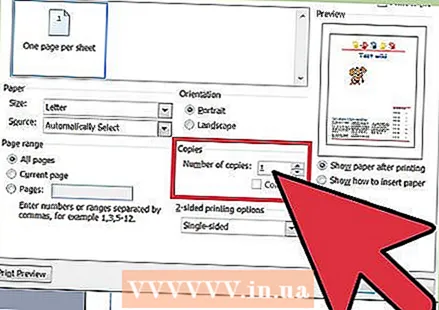 Шумораи нусхаҳои чопшударо дар паҳлӯи "Нусхаҳои кори чоп" ворид кунед.
Шумораи нусхаҳои чопшударо дар паҳлӯи "Нусхаҳои кори чоп" ворид кунед. Тафтиш кунед, ки принтери шумо дар паҳлӯи "Принтер" интихоб шудааст. Дар аксари ҳолатҳо, хосиятҳои принтери пешфарзатон дар ин майдон ба таври худкор нишон дода мешаванд.
Тафтиш кунед, ки принтери шумо дар паҳлӯи "Принтер" интихоб шудааст. Дар аксари ҳолатҳо, хосиятҳои принтери пешфарзатон дар ин майдон ба таври худкор нишон дода мешаванд.  Андозаи коғазеро, ки шумо барои чоп кардани ҳуҷҷати худ дар зери "Танзимот" истифода мебаред, нишон диҳед.
Андозаи коғазеро, ки шумо барои чоп кардани ҳуҷҷати худ дар зери "Танзимот" истифода мебаред, нишон диҳед.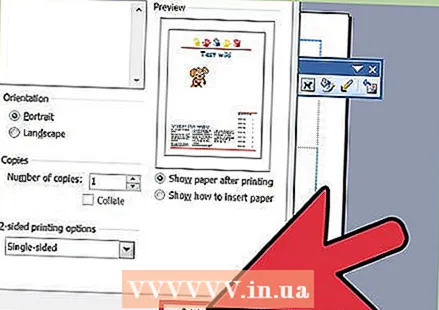 Афзалиятҳои рангҳои чопи худро интихоб кунед ва пас "Чоп кардан" -ро клик кунед. Ҳуҷҷати шумо акнун ба принтер фиристода мешавад.
Афзалиятҳои рангҳои чопи худро интихоб кунед ва пас "Чоп кардан" -ро клик кунед. Ҳуҷҷати шумо акнун ба принтер фиристода мешавад.